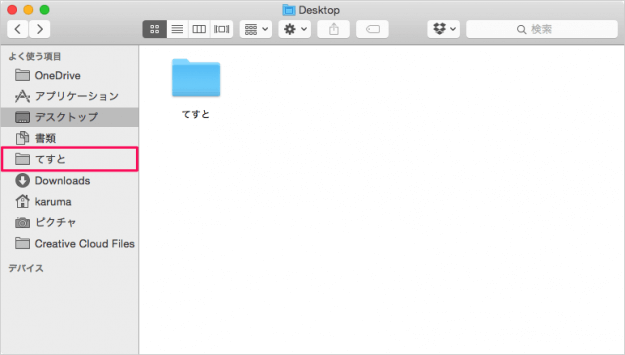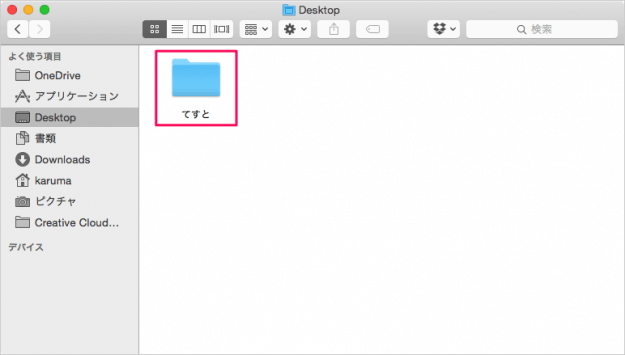サイドバーの「よく使う項目」とは、これのことです。 ここに! よく使うフォルダを追加しておくと、Mac でのファイル・フォルダ操作の利便性が大幅にアップするので、覚えておくと便利です。 それではフォルダを追加・削除する方法をみていきます。
サイドバーにフォルダを追加 - ドラッグ&ドロップ
サイドバーに追加したいフォルダを サイドバーにドラッグ&ドロップします。 すると、サイドバーの「よく使う項目」にフォルダを追加することができます。
サイドバーにフォルダを追加 - 上部メニュー
サイドバーに追加したいフォルダへアクセスし、 上部メニュー「ファイル」→「サイドバーに追加」をクリックします。 すると、サイドバーの「よく使う項目」にフォルダが追加されます。
サイドバーのフォルダを削除
次はサイドバーのフォルダを削除する方法をみていきます。 削除したいフォルダにマウスカーソルをもっていき 右クリックすると、このようにメニューが表示されるので、その中から「サイドバーから削除」をクリックします。 これでサイドバーからフォルダが削除されます。 その他のサイドバー項目を表示・非表示する方法も合わせてご覧ください。
Mac - Finderのサイドバーに表示する項目を設定
その他の Finder の使い方や設定はこちらをご覧ください。
Finderの使い方と設定